Лучшие программы для редактирования и просмотра RAW фото на Mac
Если вы снимаете фотографии в формате RAW, то может показаться, что придется раскошелиться на Lightroom или другое подобное дорогостоящее программное обеспечение для удобного просмотра и обработки таких изображений. Но не спешите расстраиваться. На macOS доступно немало вариантов, если речь заходит о высококачественных бесплатных редакторах RAW. Осталось разобраться, какой же из них выбрать?
В этом материале мы расскажем подробнее о некоторых лучших бесплатных фоторедакторах с поддержкой RAW для Mac.
♥ ПО ТЕМЕ: Полезные бесплатные приложения для macOS, которых нет в Mac App Store.
Программное обеспечение от производителей фотоаппаратов
Прежде чем обратить свой взор на сторонние фоторедакторы RAW не стоит забывать и о тех вариантах, которые изначально имеются в вашем распоряжении.
Например, для просмотра формата CR2 на вашем Mac вы можете воспользоваться фирменным программным пакетом от Canon: Digital Photo Professional. А если вы являетесь пользователем Nikon, то вам доступна бесплатная программа Capture NX-D.
Вот несколько ссылок на загрузку бесплатных фирменных приложений от основных производителей камер:
Предлагаемое программное обеспечение отличается по качеству, лучшим вариантом, пожалуй, можно назвать Sony Capture One Express. Но тем не менее эти приложения отлично подходят для первичного редактирования фотографий. После того, как вы подстроили свое изображение, вы, вероятно, захотите передать его в выбранный вами редактор для дальнейшей обработки.
Некоторые производители (и смартфоны) используют формат DNG для RAW. Это универсальный формат, с которым будет работать любой редактор RAW.
♥ ПО ТЕМЕ: Как проверить скорость накопителей SSD, HDD или USB-флешки на Mac (macOS).
Apple Фото
Если говорить о программном обеспечении, которое у вас уже имеется в наличии, то не забудьте об Apple Фото. Это приложение установлено на каждом Mac и само по себе оно является довольно приличным редактором RAW.
Основная функция Фото – организация фотографий. Особенно полезным оказывается приложение, если вы делаете много фотографий на свой iPhone. Тем не менее, функции редактирования в Фото присутствуют тоже, и они лучше, чем вы могли бы ожидать. Приложение немало заимствует из старой альтернативы Lightroom от Apple, Aperture, чья поддержка была прекращена некоторое время назад.
Программа отлично подходит для быстрого редактирования и может работать с большими библиотеками. Если вас интересуют базовые настройки – яркость и контрастность, выравнивание горизонта и т.д., то вам не нужно искать альтернативу Фото.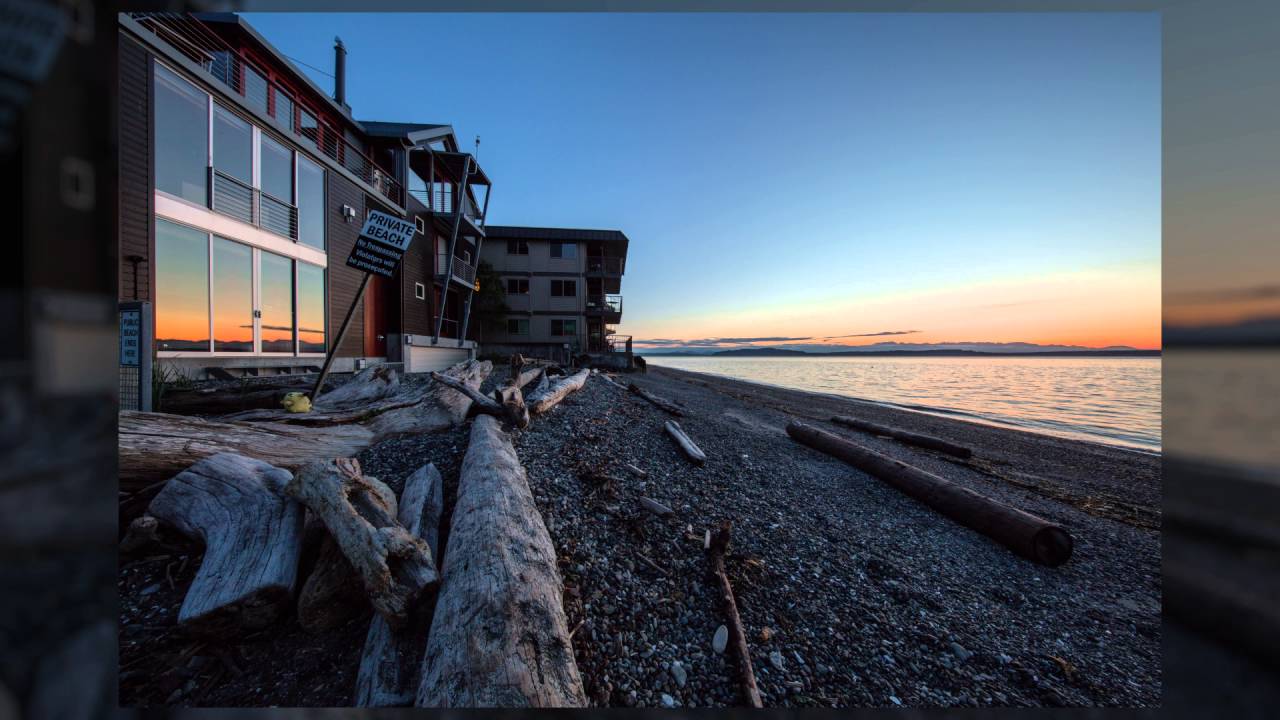
♥ ПО ТЕМЕ: Как записать звук на Mac (из iTunes, браузера, фильма, игры, приложений и т.д.): 2 способа.
Darktable
Darktable является одним из самых популярных бесплатных RAW-конвертеров фотографий с открытым кодом для Mac. Но есть варианты версий и для Linux, Windows.
Приложение может считаться полной заменой Lightroom. Оно позволяет отлично сортировать фотографии и управлять ими. Darktable включает в себя профессиональный режим печати, а также режим карты, который использует данные о местоположении, встроенные в ваши фотографии.
Как редактор RAW, darktable показывает себя наилучшим образом. Он включает в себя все функции, которые вы ожидаете для настройки цвета и контраста или уменьшения шума. Одним из интересных инструментов является эквалайзер тона, который предоставляет графический способ задания вашим снимкам общего настроения.
Как это часто бывает с приложениями с открытым исходным кодом, мощность достигается за счет совершенства и удобства использования. Хотя основы в darktable и легко понять, но при необходимости применить более серьезные инструменты, вы обнаружите, что это потребует некоторого обучения.
Скачать: darktable (бесплатно)
♥ ПО ТЕМЕ: Gestimer – самая удобная минималистичная напоминалка для Mac из всех существующих.
RawTherapee
RawTherapee является еще одним популярным редактором с открытым исходным кодом, доступным как для Mac, так и для Windows, Linux. Приложение невероятно мощное, при первом его открытии интерфейс может даже немного ошеломить. Но RawTherapee стоит того, чтобы настойчивого учиться работе с ним.
Здесь есть огромное число инструментов. Но даже относительно простое действие, например, повышение резкости изображений, может показаться намного сложнее, чем в других программах.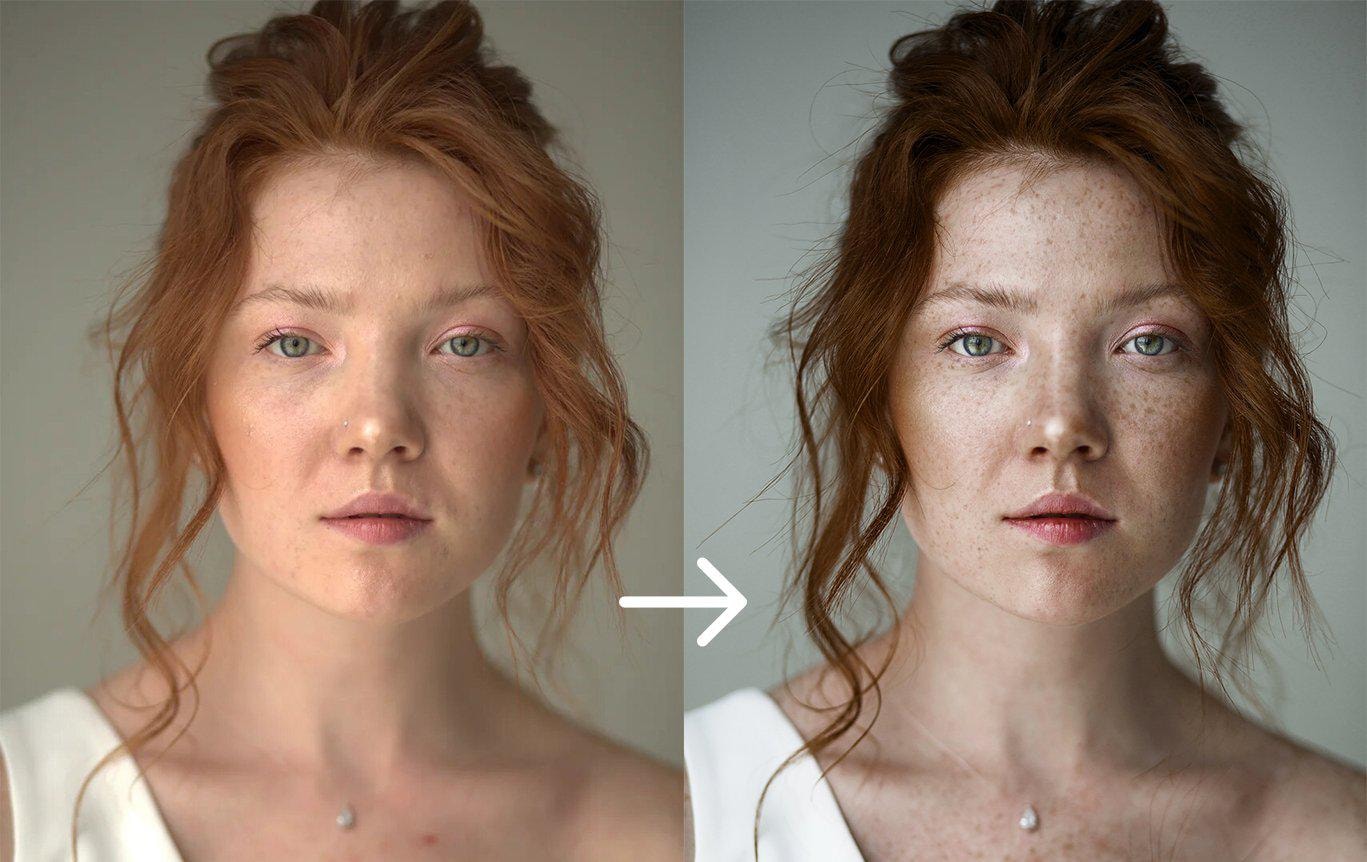 Зато если вам нужен точный контроль, то это наилучший вариант.
Зато если вам нужен точный контроль, то это наилучший вариант.
К счастью, вы можете скачать или сохранить свои собственные профили разработки. Как только вы найдете стиль, который вам нравится, это позволит значительно упростить весь рабочий процесс. И сложность программы на самом деле означает, что здесь есть практически все функции, которые вам нужны: уменьшение мутности, коррекция дисторсии и многое другое.
В целом RawTherapee не подходит для пользователей-новичков. Еще один его главный минус состоит в том, что он не очень подходит для управления файлами. Если вам надо именно это, то лучше поискать другой способ организовать ваши снимки.
Скачать: RawTherapee (бесплатно)
♥ ПО ТЕМЕ: Замена Photoshop на Mac – 10 альтернатив.
Picktorial
Если вы в первую очередь ищете бесплатный просмотрщик RAW, а не редактор, тогда взгляните на Picktorial. Приложение предназначено исключительно для Mac и имеет в своем арсенале некоторые мощные и полезные функции управления изображениями.
Бесплатная версия Picktorial может использоваться для открытия, просмотра и экспорта изображений RAW. Вы можете быстро импортировать, сортировать и оценивать свои фотографии, а панели A/B и До/После упрощают сравнение и поиск лучших снимков.
А если вам потребуется полноценное редактирование, то Picktorial подойдет и для таких целей. Но в этом случае необходимо перейти на Premium-версию с ежемесячной подпиской или разовой оплатой.
Скачать: Picktorial (бесплатная, доступна премиум-версия)
♥ ПО ТЕМЕ: 5 красивейших бесплатных анимированных заставок (скринсейверов) для Mac.
digiKam
А вот и еще один редактор RAW с открытым исходным кодом.
Некоторые функции являются стандартными инструментами обработки RAW, такие, как коррекция кривых и уровней, или шумоподавление и повышение резкости.
Какие-то функции больше соответствуют тому, что вы ожидаете от Photoshop. Вы можете использовать digiKam для добавления текста или применения фильтров рисования, а также можете экспортировать изображения непосредственно в свои учетные записи в социальных сетях.
Вы можете использовать digiKam для добавления текста или применения фильтров рисования, а также можете экспортировать изображения непосредственно в свои учетные записи в социальных сетях.
Освоение digiKam займет некоторое время, потому что у программы действительно много возможностей и инструментов.
Скачать: digiKam (бесплатно)
Смотрите также:
Эффекты в Raw Photo Processor
В программе RPP профили пленок не имитируют пленки, а лишь созданы на их основе. Различные пленки предназначены для разнообразных условий съемки, а RPP позволяет это имитировать. Для эффективного использования профилей нужно знать их особенности. По сути, профили можно использовать как угодно. Это приведет к различным творческим эффектам.
Поговорим о недавно появившемся профиле LF (Kodak Ektar 25). Для многих его использование не очевидно, но на самом деле не всё так сложно. Давайте разберемся во всём по порядку. Способов использования данного профиля много. Все не рассмотришь, поэтому рассмотрим пока только один, а на его основе можно экспериментировать. Особенно интересные результаты получаются на снимках, где присутствуют уверенные синие цвета. Также хорошо профиль работает с цветом кожи людей.
Способов использования данного профиля много. Все не рассмотришь, поэтому рассмотрим пока только один, а на его основе можно экспериментировать. Особенно интересные результаты получаются на снимках, где присутствуют уверенные синие цвета. Также хорошо профиль работает с цветом кожи людей.
У людей возникает недопонимание особенностей профиля LF из-за того, что по умолчанию он делает снимок слишком холодным и контрастным. Вот таким:
Снимок изначально был холодным и контрастным, а профиль это еще и усугубил.
Если есть проблемы, значит нужно их решать. Сделаем изображение более теплым и менее контрастным. Поработаем с контрастом. Изменим тип кривой с Film-like на L*.RPP накладывает две кривые на снимок. Одна внутри профиля, а другая поверх него. Нужно убрать наложение.
Теперь нужно установить точку белого цвета с помощью компрессированной экспозиции. Зоны Адамса показывают, что снимок недодержан на 1 стоп.
Теперь наш снимок слишком светлый. Белая точка установлена правильно, но не мешало бы оставить жесткие тени на снимке. Значит нужно сделать контраст более высоким. Это еще и поможет сделать цвета более сочными. Тут каждый для себя решает сам, насколько нужно изменить контраст.
Теперь нужно сделать снимок теплее. Для этого необходимо поработать с балансом белого. Можно обратиться к ползункам RGB. G трогать не нужно, а R и B разводим в разные стороны на одинаковое расстояние. Также можно воспользоваться Cold/Warm.
Вот такой результат получается после доработки резкости и чистки от пыли в Фотошопе.
Еще пример фотографии, обработанной подобным способом.
Данный пример является лишь отправной точкой для экспериментов. Можно вносить свои нюансы, и от этого будут получаться совершенно другие результаты, но суть останется одна и та же.
Можно вносить свои нюансы, и от этого будут получаться совершенно другие результаты, но суть останется одна и та же.
На основе материалов с сайта: http://www.pavelkosenko.com
Анонсирована новая версия RAW-конвертера ON1 Photo RAW
фото: on1.comКомпания ON1 выпустила крупное обновление своего популярного RAW-конвертера — ON1 Photo RAW 2021. Данное ПО получило множество изменений и нововведений, таких, как новый инструмент ON1 Portrait AI.
Инструмент ON1 Portrait AI – это специальная утилита для работы с портретными фотографиями. Новый инструмент работает как отдельное приложение, в том числе как плагин для Adobe Lightroom, Photoshop, Affinity Photo, Corel Paintshop Pro, Apple Photos, а в скором времени и Capture One. Кроме того, этот инструмент также входит в комплект конвертера ON1 Photo RAW 2021. При этом сообщается, что также он будет работать с ON1 Photo Mobile (мобильное приложение).
Ниже — пример работы новой функции:
youtube.com/embed/jAM7UVCynNM?feature=oembed» frameborder=»0″ allow=»accelerometer; autoplay; clipboard-write; encrypted-media; gyroscope; picture-in-picture» allowfullscreen=»»/>
Как утверждают в компании ON1, их новый инструмент ON1 Portrait AI использует технологии искусственного интеллекта и он способен автоматически обнаруживать лица людей на фотографиях и тут же обработать их, причём без необходимости каких-то настроек и вообще вмешательства оператора.
Вице-президент ON1 Дэн Харлахер (Dan Harlacher), в частности заявил, что «фотографы-портретисты тратят очень много времени на ретушь портретов, именно поэтому был создан инструмент ON1 Portrait AI. Новый инструмент запросто ускорит работу ретушером и фотографам, так как он справится даже с обработкой фотосессии, на которой множество людей, предоставляя фотографам время на творчество«.
Новый алгоритм обнаруживает лицо в кадре и применяет ретушь к коже, глазам, рту и другим чертам лица без редактирования всех остальных частей фотографии.
А если вы один из тех, кто не особо доверяет автоматике, программа предлагает инструменты редактирования кожи в ручном режиме. Вам будет доступно частотное разделение, удаление пятен, снижение блеска, коррекция формы лица, отбеливание глаз, зубов и многое другое.
фото: on1.comНовый плагин ON1 Portrait AI, также будет доступен в приложении ON1 Photo RAW Mobile на телефонах под управлением iOS, iPadOS и Android.
Кроме того, приложение ON1 Photo RAW Mobile также позволяет применять различные эффекты и обработки, в том числе локально, используя функции маскирования, с применением тач-интерфейса. А еще оно поддерживает Apple Pencil и Android Stylus. Сами разработчики из всех фильтров данного приложения особенно выделяют фильтр динамической контрастности, заявляя, что он является «золотым стандартом потрясающей чёткости и детализации«.
фото: on1.comНапомню, что RAW-конвертер ON1 Photo RAW 2021 работает под управлением macOS и Windows и представляет собой полнофункциональную программу, в том числе для каталогизации и обработки отснятого материала на основе неразрушимого процесса с применением отдельных слоёв.
Также в ON1 Photo RAW 2021 разработчики сделали упор на выборочную обработку. Для этого пользователю предлагаются инструменты выбора цветового диапазона, различные кисти с твёрдыми и мягкими краями для рисования сложных масок. Конвертер позволяет создавать чувствительные к цвету градиентные маски, которые помогут обрабатывать небо, деревья и здания. А еще, можно запросто убрать с фотографий нежелательные объекты, такие как пешеходов, провода, автомобили и прочие.
Кроме того, в новую версию ON1 Photo RAW 2021 разработчики добавили инструмент пакетной обработки HDR, пакетную склейку панорам, новый пользовательский интерфейс и поддержку новых камер и объективов.
RAW-конвертер ON1 Photo RAW 2021 выйдет в октябре 2020 года, а его цена для новых пользователей составит $130 долларов США, обновление с предыдущих версий обойдётся в $80. Как и следовало ожидать, в эту версию уже будет интегрирован инструмент ON1 Portrait AI.
Как и следовало ожидать, в эту версию уже будет интегрирован инструмент ON1 Portrait AI.
Если же вы не хотите приобретать полную версию конвертера, программу ON1 Portrait AI можно будет приобрести отдельно. Ее цена — $80 долларов США, однако, сейчас идет акция и ее можно купить за $60 долларов.
Напомню, что буквально на днях, компания Adobe выпустила тизер грядущего обновления. Это обновление добавит новый инструмент, который отвечает за замену неба, он работает по аналогии с плагином Luminar.
[on1.com]
Следите за новостями в наших социальных сетях:
Вконтакте, Facebook, Instagram, Telegram и YouTube
Как использовать Camera Raw в PaintShop Pro
- Обучение
- Практические руководства
- Использовать Camera Raw
Съемка в формате RAW создает необработанный файл изображения, который содержит больше данных и дает больше возможностей управления, чем традиционные файлы изображений JPEG. При съемке в формате RAW вы записываете все точки данных, снятые сенсором вашей камеры, без потери данных со встроенного процессора камеры. Этот файл большего размера дает больший контроль над процессом редактирования.После захвата используйте PaintShop Pro и узнайте, как использовать файлы RAW вашей камеры.
При съемке в формате RAW вы записываете все точки данных, снятые сенсором вашей камеры, без потери данных со встроенного процессора камеры. Этот файл большего размера дает больший контроль над процессом редактирования.После захвата используйте PaintShop Pro и узнайте, как использовать файлы RAW вашей камеры.
Camera RAW Lab позволяет создавать изображения RAW, сохраняя различные настройки обработки. После обработки изображения RAW вы можете оставить его как файл RAW только для чтения или на вкладке «Редактировать» сохранить его в другом формате файла, например JPEG, GIF или PNG.
1. Установите PaintShop Pro
Чтобы установить программу для редактирования фотографий PaintShop Pro на свой компьютер, загрузите и запустите установочный файл, указанный выше.Продолжайте следовать инструкциям на экране, чтобы завершить процесс установки.
2.
 Откройте изображение RAW
Откройте изображение RAWПерейдите на вкладку «Управление», выберите « Файл»> «Открыть », выберите файл изображения RAW и нажмите «Открыть». Откроется диалоговое окно Camera RAW Lab с изображением.
3. Внесите изменения
В диалоговом окне Camera RAW Lab щелкните вкладку Basic и выполните одно из следующих действий:
- Перетащите ползунки Яркость , Насыщенность или Тень для быстрой общей настройки изображения.
- В области « Баланс белого» настройте цвет, щелкнув предустановленный параметр освещения в раскрывающемся списке «Сценарий » или щелкнув область предварительного просмотра, чтобы установить точку белого с помощью инструмента «Пипетка».
 Вы также можете отрегулировать или точно настроить цвет с помощью ползунков Temperature и Tint .
Вы также можете отрегулировать или точно настроить цвет с помощью ползунков Temperature и Tint . - В области Highlight recovery щелкните нужный вариант в раскрывающемся списке. Восстановление светлых участков особенно хорошо работает с переэкспонированными изображениями — оно может помочь восстановить детали в размытых областях.
- В области Уменьшение шума перетащите ползунок Пороговое значение , чтобы сгладить цифровой шум.
Вы можете предварительно просмотреть изменения фотографии в области предварительного просмотра.
Если вы хотите сохранить настройки для использования в будущем, установите флажок Сохранить настройки изображения .
Нажмите Сброс в любое время, чтобы сбросить все настройки.
4.
 Применить настройки
Применить настройкиЩелкните одно из следующего:
- OK — применяет настройки и выходит из Camera RAW Lab
- Отмена — выход из Camera RAW Lab без изменения настроек фотографии.
5. Устранение проблем с линзами
Чтобы исправить проблемы с линзами, перейдите на вкладку Lens .
Загрузите бесплатную пробную версию и начните редактировать Camera Raw сегодня
Инструменты редактирования изображений в программе PaintShop Pro позволяют быстро и легко редактировать изображения в формате RAW, чтобы получить от фотографии максимум удовольствия.
PaintShop Pro не просто редактирует Camera Raw
Ознакомьтесь с некоторыми другими функциями редактирования фотографий в Paintshop Pro, например обмениваться фотографиями, использовать фото шаблоны, создатель фотоколлажей, и более! Создавайте высококачественные фотографии в забавном и простом в использовании фоторедакторе, чтобы ваши фотографии выделялись больше, чем когда-либо.
Обмениваться фотографиями Используйте кисти для фотографий Использовать тональное отображение Добавить размытие в движенииСкачать лучшее решение для редактирования необработанных изображений, которое есть
У вас есть необработанные изображения, которые вы хотите отредактировать? Мы обещаем, что вам понравятся простые в использовании функции Camera Raw в PaintShop Pro. Нажмите ниже, чтобы загрузить бесплатную 30-дневную пробную версию и бесплатно редактировать необработанные фотографии перед покупкой!
Нажмите ниже, чтобы загрузить бесплатную 30-дневную пробную версию и бесплатно редактировать необработанные фотографии перед покупкой!
Что такое RAW-фото? Как восстановить фотографии в формате RAW с камеры
RAW — это просто тип файла. Возможно, вы сталкивались с фотографией в формате RAW и задаетесь вопросом, почему многие фотографы рекомендуют ее? Что ж, это руководство расскажет вам обо всем, что вам нужно знать о RAW.В конце этой статьи вы узнаете о причинах съемки в формате RAW и о факторах, влияющих на то, что вы не хотите снимать в формате RAW.
Часть 1: Что такое формат необработанного изображения?
Необработанный формат изображений был запущен в сентябре 2004 года компанией Adobe Systems. Спустя два года несколько производителей фотоаппаратов в мире начали применять новый формат изображения в своих конструкциях и функциях.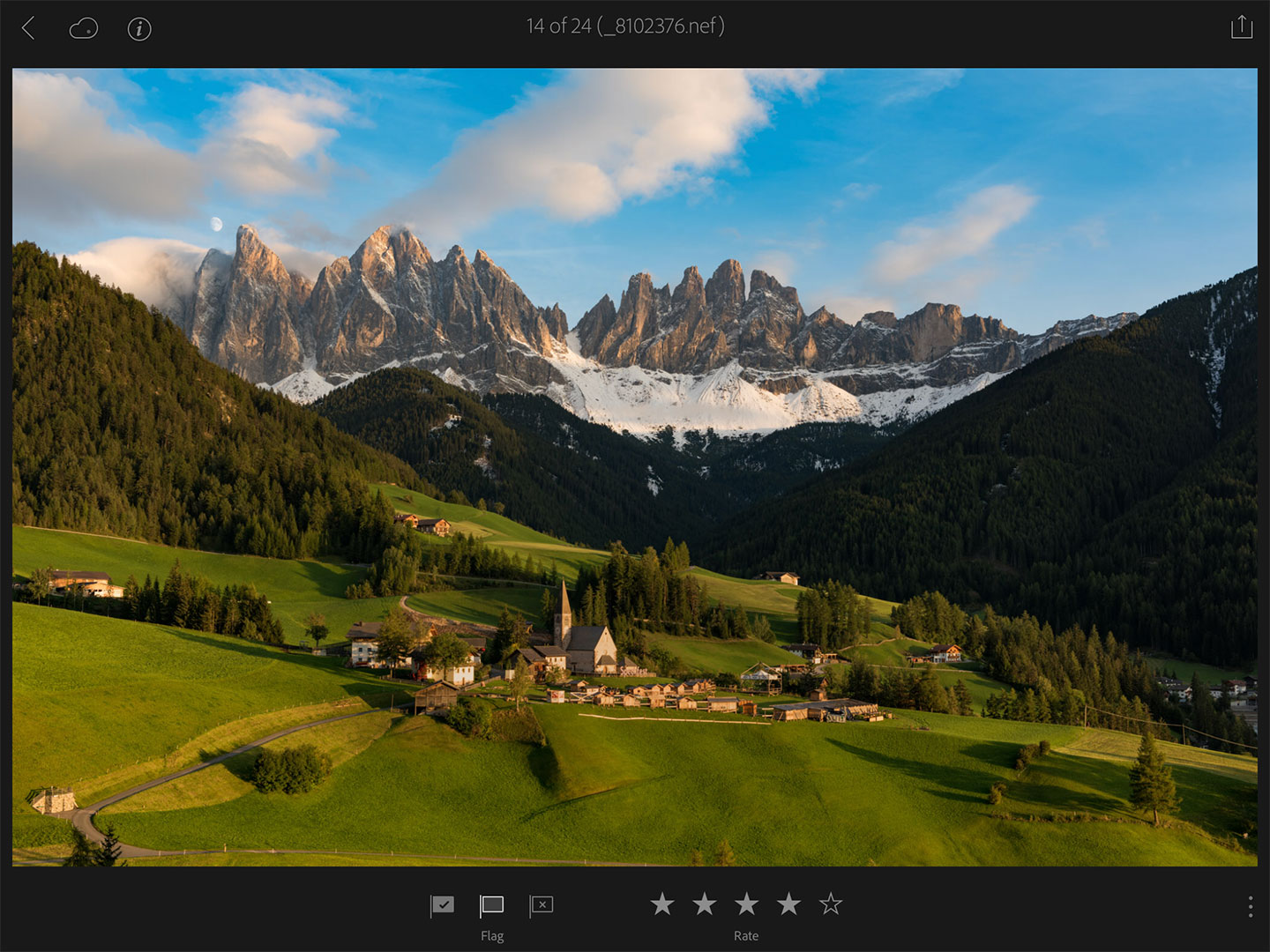 RAW — это формат файла, который захватывает все данные, записанные датчиком, когда вы делаете фото или видео.
RAW — это формат файла, который захватывает все данные, записанные датчиком, когда вы делаете фото или видео.
Возможно, вы встречали различные типы форматов изображений, например JPEG, которые содержат информацию об изображении в сжатом виде.Это делает его уязвимым для потери данных. RAW позволяет создавать высококачественные изображения и исправлять некоторые ошибки при съемке.
Что означает RAW?
Формат файла RAW — это цифровая фотография, которая содержит нетронутую пиксельную информацию прямо с сенсора цифровой камеры. Цифровые камеры обычно создают файл RAW путем преобразования его в файл полноцветного изображения JPEG или TIFF.
Для чего используется фотография в формате RAW?
Этот тип формата дает пользователю дополнительное преимущество, поскольку он / она может отложить внесение корректировок изображения.Это дает фотографу больше гибкости и времени, чтобы решить, какие модификации лучше всего подходят для каждого изображения.
В чем разница между RAW и JPEG?
Качество JPEG зависит от формата RAW. Формат RAW намного лучше, чем JPEG, так как фотографии можно редактировать по своему усмотрению. Также подходит для печати обоев или другого вывода больших файлов.
Формат RAW намного лучше, чем JPEG, так как фотографии можно редактировать по своему усмотрению. Также подходит для печати обоев или другого вывода больших файлов.
JPEG — стандартный формат для пользователей всего рынка. Это более удобно, поскольку камера выполняет все задачи за вас.Для новичков они должны снимать в формате JPEG, а также размер файла формата JPEG меньше, чем файл RAW.
Технически все камеры снимают в формате RAW. Разница с jpeg заключается в том, что камера выполняет всю обработку самостоятельно при преобразовании RAW в формат JPEG. Используя raw, вы можете выполнять обработку самостоятельно и преобразовывать информацию в формат JPEG.
Как файл RAW хранится в камере?
Формат файла RAW содержит необработанные данные, которые позже в несколько этапов преобразуются в окончательное изображение JPEG или TIFF.Камера может сохранять изображение в файле RAW. Камера имеет внутреннюю память, резервная копия которой поддерживается внешней памятью. Это гарантирует, что камера хранит больше изображений в формате файлов JPEG или RAW.
Это гарантирует, что камера хранит больше изображений в формате файлов JPEG или RAW.
Часть 2: Почему фото в формате RAW теряются?
ИзображенияRAW обычно исчезают. Изображения RAW известны своим качеством и динамическим диапазоном. Когда фото RAW снимаются камерой, на них могут воздействовать различные факторы, которые могут привести к потере файлов RAW.
Существуют распространенные сценарии, которые могут привести к потере данных RAW.Некоторые пользователи могут не иметь ни малейшего представления о том, какой ответ им следует оказать на ситуацию. Что ж, это руководство поможет вам. Ниже приведены сценарии, которые могут привести к потере данных.
- Это может произойти из-за случайного удаления пользователем.
- При передаче фотографии в формате RAW для редактирования в приложении Photoshop.
- Внезапное извлечение SD или карты памяти из камеры или внезапная остановка процесса передачи.
- Поврежденная и незаметная карта камеры может привести к искажению изображений RAW.

- Неизбежные сообщения об ошибках, которые заставляют вас форматировать SD-карту без вашего полного согласия. Это заставит вас отформатировать SD-карту, содержащую изображения RAW.
- Неправильное обращение с камерой или картой памяти.
- Вирусное заражение карты памяти или материнской платы камеры.
Чтобы избежать подобных ошибок отмены, пользователь должен выбрать более удобный формат изображения JPEG. Это избавляет вас от необходимости редактировать и постоянно передавать данные RAW с камеры на ваш компьютер.
Часть 3: Как восстановить фотографии в формате RAW с камеры?
ПК с Windowsобычно поставляется со встроенными инструментами, которые позволяют пользователям восстанавливать файлы, такие как Raw-фотографии, документы, мультимедиа, и это лишь некоторые из них. Вот как вы можете эффективно восстановить отсутствующие или удаленные файлы на вашем компьютере с Windows.
Решение 1. Восстановление с использованием корзины ПК
Когда вы удаляете что-либо с вашего ПК, они помещаются в корзину.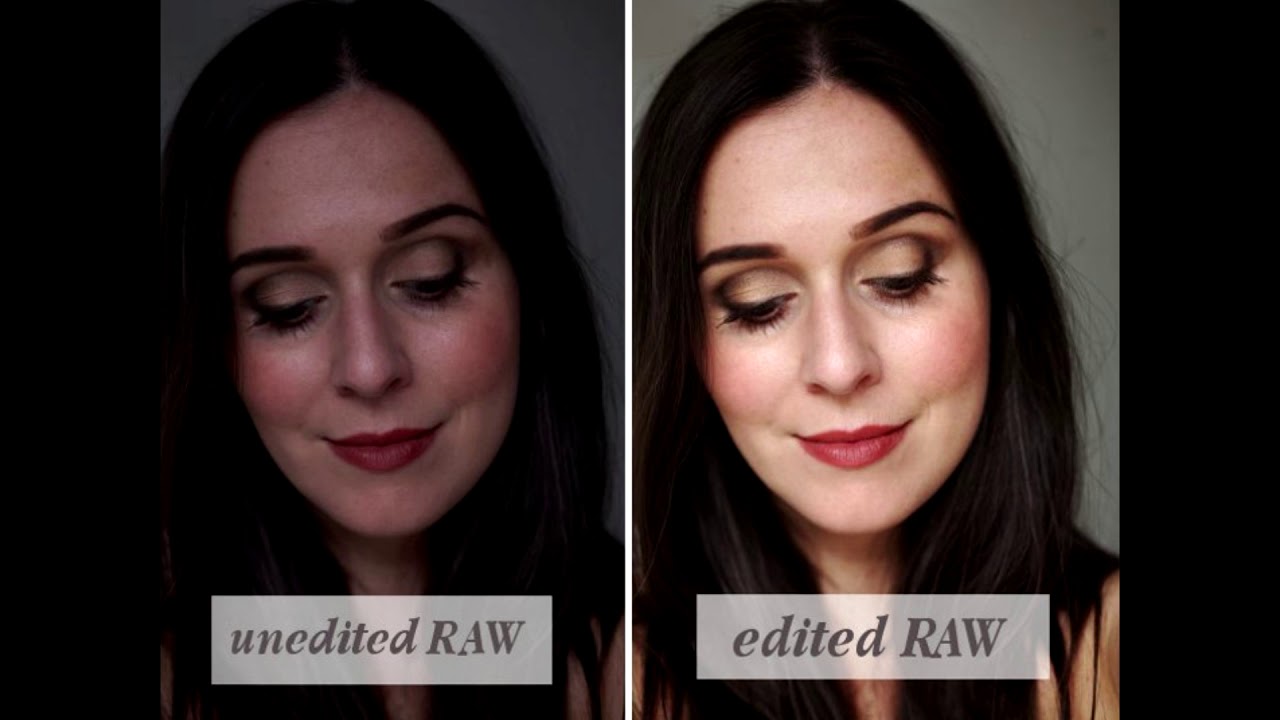
Шаг 1: Откройте корзину с рабочего стола.Запустите его и дождитесь, пока отобразятся все файлы.
Шаг 2: Выберите все изображения, которые вы хотите восстановить. Щелкните их правой кнопкой мыши и в появившемся меню выберите «восстановить». Затем начните восстанавливать все удаленные файлы либо с SD-карты, либо с самого компьютера.
Шаг 3: Просмотрите файлы, которые были удалены, и убедитесь, что все файлы успешно восстановлены.
Решение 2. Восстановление с помощью функции резервного копирования ПК
Когда вы случайно или намеренно удалите фотографию со своего компьютера, вы можете легко найти их, если сделали резервную копию данных.
Чтобы восстановить необработанный образ, который был удален, просто перейдите в Утилиту резервного копирования и восстановления.
Шаг 1: Нажмите «Пуск». Затем выберите «Настройки
».Шаг 2: В открывшемся окне перейдите в «Обновление и безопасность»
Шаг 3: Выберите «Резервное копирование», а затем «Дополнительные параметры» (находится под «Резервное копирование с использованием истории файлов»)
Шаг 4: В разделе «Связанные настройки» выберите «Восстановить файлы из текущей резервной копии».
Шаг 5: Найдите фотографии, которые нужно восстановить.Вы можете сделать это, введя имена файлов и выполнив поиск по ним. После того, как вы определили файлы, выберите их, а затем выберите «Восстановить». Файлы будут восстановлены в исходное местоположение.
Решение 3. Используйте Recoverit Photo Recovery
Windowshare Recoverit — это бесплатное программное обеспечение для восстановления данных, способное восстанавливать утерянные данные, документы и файлы, утерянные в различных сценариях. Программа эффективна, поскольку восстанавливает потерянные и удаленные файлы за считанные минуты.Recoverit — это гибкое программное обеспечение для восстановления данных, которое предлагает различные функции восстановления данных, которые упакованы в простой и интуитивно понятный пользовательский интерфейс.
Что умеет Recoverit:
- Может восстанавливать файлы с отформатированного жесткого диска.

- Может восстанавливать файлы, утерянные / удаленные во время разбиения на разделы.
- Может выполнять восстановление данных после сбоя системы.
- Может восстановить данные, утерянные из-за атаки вирусов или вредоносного ПО.
- Восстановление документов, файлов и данных, утерянных из-за сбоя питания.
Прочие характеристики:
- Работает всего в три клика (выбор, сканирование и восстановление)
- Поддерживает восстановление данных для всех устройств с FAT16, NTFS, FAT32, HFS + и т. Д.
- Поддерживает более 1000 форматов данных, включая все форматы изображений, мультимедийные файлы, электронные письма и т. Д.
- Высокая скорость сканирования.
Судя по описанию, Windowshare Recoverit может помочь вам восстановить потерянные изображения с камеры за три простых шага:
Шаг 1.Выберите свою цифровую камеру
Выберите внешнее запоминающее устройство. Убедитесь, что ваша цифровая камера подключена. Выберите необработанные фотографии для восстановления и нажмите на сканирование.
Убедитесь, что ваша цифровая камера подключена. Выберите необработанные фотографии для восстановления и нажмите на сканирование.
Шаг 2. Сделайте сканирование на своей камере
Отсканируйте цифровую камеру и дождитесь завершения процесса. Для завершения сканирования может потребоваться несколько минут.
Шаг 3. Предварительный просмотр и восстановление фотографий
Просмотрите и восстановите ваши данные и убедитесь, что все файлы восстановлены.Восстановленные файлы появятся слева, сгруппированные по типам файлов. Предварительный просмотр каждого файла поможет вам восстановить определенные данные.
Пожалуйста, не переносите восстановленные необработанные изображения на цифровую камеру после процесса восстановления.
Часть 4. Что можно сделать, чтобы не потерять фото в формате RAW?
Технология сделала фотографию профессиональной и модернизировала ее в соответствии с требованиями современных клиентов. С тех пор камеры улучшились с момента их изобретения; инновации были частью фотоиндустрии.Резервное копирование данных должно быть приоритетом, чтобы не потерять необработанные фотографии. В этом сценарии можно использовать различные методы возврата данных;
С тех пор камеры улучшились с момента их изобретения; инновации были частью фотоиндустрии.Резервное копирование данных должно быть приоритетом, чтобы не потерять необработанные фотографии. В этом сценарии можно использовать различные методы возврата данных;
- Облачное хранилище резервное копирование
- Сетевое хранилище резервного копирования
- Внешний жесткий диск
- Резервные копии дисков и лент
- План конфликтов резервного копирования онлайн
Облачное хранилище резервное копирование
Облачное хранилище для резервного копирования становится популярным в различных отраслях благодаря своим преимуществам. Технология помогает компаниям хранить свою информацию на обслуживаемых онлайн-платформах.Процесс конфиденциальный и защищен от мошенников. Что ж, для фотографа облачное хранилище — идеальный вариант, чтобы избежать потери необработанных снимков, учитывая, что к ним можно получить доступ в любое время с любого смарт-устройства.
Экспертам понравится тот факт, что вы можете видеть эскизы и файлы RAW в Интернете и в мобильных версиях различных платформ облачного хранения. Некоторые из платформ облачного хранения, которые можно использовать, включают в себя, среди прочего, P-cloud, Microsoft OneDrive, Google Drive, резервное копирование в гибридном облаке.
Резервное копирование фотографий на запасной жесткий диск
Наличие запасного диска с фотографиями в формате RAW поможет вам восстановить фотографии без программного обеспечения для восстановления.Добавляя дополнительный жесткий диск, пользователь должен переместить его в другое место, чтобы снизить вероятность разрушения в результате стихийных бедствий или пожара. Это лучший профессиональный прием фотографов для резервного копирования своих данных. Кроме того, запасной жесткий диск не должен находиться далеко от того места, где вы работаете.
Сетевое хранилище
Сетевое хранилище предполагает использование зарезервированного устройства с его IP-адресом. Устройство может использоваться как мультимедийный сервер и функционировать как легкий сервер базы данных.NAS в основном предлагает избыточность данных, что означает, что он всегда будет создавать резервную копию ваших необработанных образов. Это гарантирует полную защиту ваших изображений.
Устройство может использоваться как мультимедийный сервер и функционировать как легкий сервер базы данных.NAS в основном предлагает избыточность данных, что означает, что он всегда будет создавать резервную копию ваших необработанных образов. Это гарантирует полную защиту ваших изображений.
Диски и резервное копирование на ленту
Диски и резервное копирование на магнитную ленту — самые старые методы резервного копирования в этом списке, которые могут помочь вам избежать потери ваших образов. Ленты недорогие и, как правило, обеспечивают медленное резервное копирование и восстановление, хотя и предлагают отличные решения. С помощью лент можно создавать резервные копии своих данных на физическом устройстве. С другой стороны, диски предлагают более быстрые процессы резервного копирования и восстановления по сравнению с изнасилованиями.
Файлы RAW отлично подходят для профессионалов, знакомых с возможностями редактирования. JPEG и TIFF — удобные для пользователя форматы, защищенные от уязвимых потерь. Каждый раз, когда вы теряете изображения в формате RAW, выбирайте такие платформы, как Recoverit, для их эффективного восстановления. Создайте свое художественное видение, чтобы каждый раз получать желаемый снимок!
Каждый раз, когда вы теряете изображения в формате RAW, выбирайте такие платформы, как Recoverit, для их эффективного восстановления. Создайте свое художественное видение, чтобы каждый раз получать желаемый снимок!
Исправить проблемы с медиафайлами
- Восстановление и ремонт фотографий
- Видео о восстановлении и ремонте
- Восстановление и восстановление аудио
- Восстановление и ремонт камер
Как легко открывать файлы в формате Raw
С начала 2000-х годов формат необработанных файлов позволяет получать изображения высочайшего качества.Цифровые камеры обычно создают изображения в формате JPEG или RAW. Многие программы распознают JPEG, но просмотр необработанных файлов — это совсем другое дело.
Необработанное изображение имеет большой размер и содержит больше информации. Камеры разных производителей имеют разные расширения для описания одного и того же формата. В зависимости от операционной системы вашего компьютера и камеры вам может потребоваться специальное программное обеспечение для просмотра необработанных фотографий.
Камеры разных производителей имеют разные расширения для описания одного и того же формата. В зависимости от операционной системы вашего компьютера и камеры вам может потребоваться специальное программное обеспечение для просмотра необработанных фотографий.
Продолжайте читать, чтобы узнать, как открывать необработанные файлы на телефоне или компьютере.
Что такое необработанный файл и зачем вам это нужно
Необработанный файл — это цифровая фотография, снятая на вашу камеру. Многие камеры и даже некоторые смартфоны могут снимать необработанные изображения в дополнение к файлам JPEG.
Фото Дэйва Кеннарда, лицензия CC BY-SA 2.0
ФайлыJPEG обычно сжимают фотографию и фильтруют ее, чтобы максимально улучшить внешний вид изображения. Он улучшает баланс белого, цветовые тона и контраст, чтобы сделать изображение, готовое к печати.
Форматы Raw в два-шесть раз больше, чем JPEG, поэтому вы не можете сохранить их в камере столько, сколько обычно. Однако они не сжимают фото и не сохраняют первоначальную окраску.
Однако они не сжимают фото и не сохраняют первоначальную окраску.
Кроме того, в этих форматах файлов изображений хранится предыдущая информация, поэтому вы можете редактировать фотографии без снижения качества. Это не формат с потерями, в отличие от JPEG, в котором вы теряете некоторое качество каждый раз, когда сохраняете изображения. Тем не менее, формат необработанного изображения требует уникальных программ для просмотра и редактирования изображений.
Как легко открыть необработанный файл
Чтобы просмотреть необработанный файл, вам понадобится программа для редактирования.Лучшие варианты включают Adobe Photoshop и Lightroom.
Если вы хотите редактировать необработанные изображения со своего смартфона, используйте Adobe Photoshop Express. Доступный для iOS и Android, Adobe Photoshop Express позволит вам просматривать и редактировать изображения в любое время. Приложение доступно бесплатно, но предполагает покупки внутри приложения.
Имейте в виду, что у каждой марки есть собственная версия. У Canons и Nikon разные расширения, которые не обязательно совместимы с одним и тем же программным обеспечением.
Что общего с большинством необработанных форматов, так это то, что им требуется кодек для чтения данных. Этот кодек позволит вам просмотреть миниатюру, но для ее редактирования вам потребуется дополнительное программное обеспечение.
Как преобразовать необработанный файл
Большая часть вышеперечисленного программного обеспечения позволяет конвертировать изображение в JPEG или даже в другой формат. В продуктах Adobe вы можете выбрать формат изображения при экспорте.
Step OK и RawTherapee позволяют конвертировать их в интерфейсе, что особенно полезно, учитывая их ограниченные возможности редактирования.
Операционные системы
Большинство компьютеров оснащены кодеками, которые могут считывать данные изображения в операционной системе.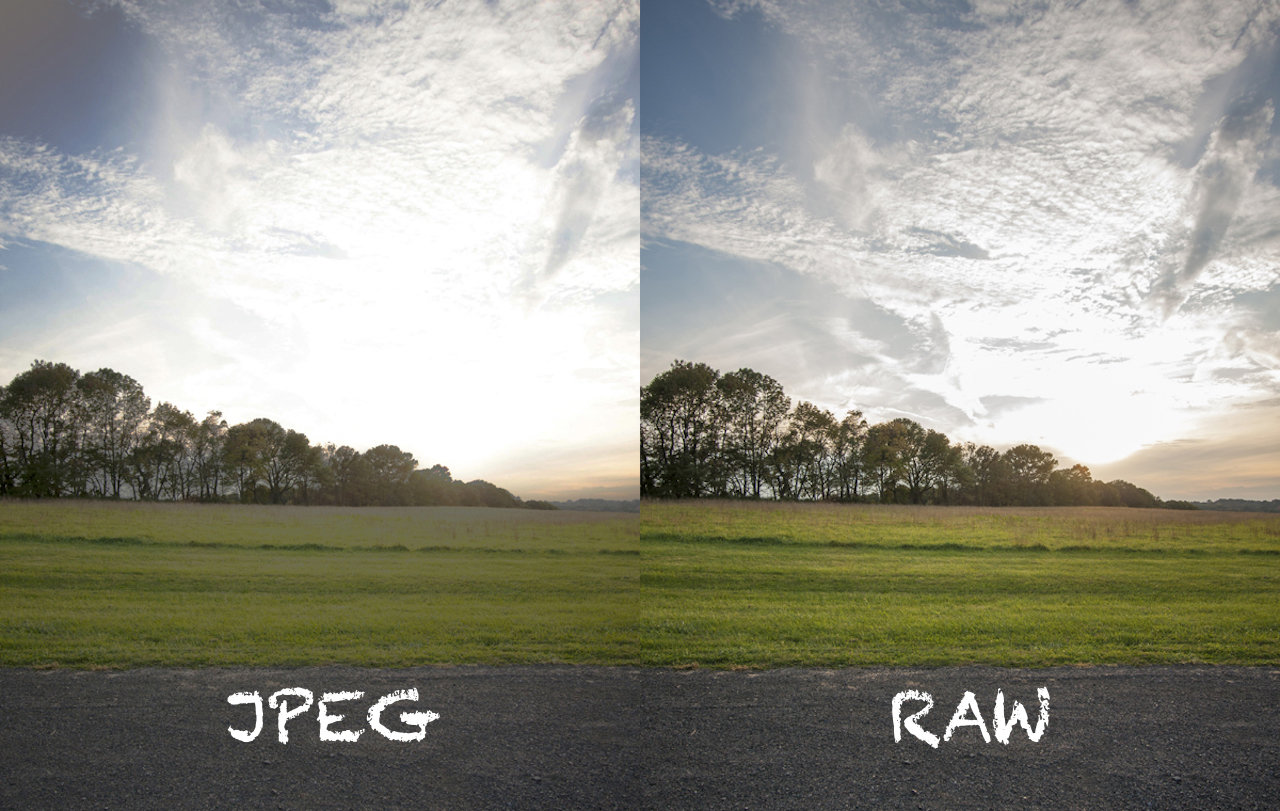
Окна
Если у вас установлена операционная система Windows, вы можете установить эти расширения, которые могут поддерживать ваш формат файла. Проверьте, поддерживает ли кодек определенный тип вашей цифровой камеры.
Для правильной работы расширения Windows 10 требуется последнее обновление операционной системы. Он часто обновляется, чтобы соответствовать новым типам форматов из недавно выпущенных моделей.
Фото Камала под лицензией Pexels
Яблоко
На компьютере Mac стандартные обновления программного обеспечения поддерживают кодеки. Если вы обнаружите, что не можете просматривать необработанный формат, выберите логотип Apple в верхнем левом углу и нажмите «Обновления программного обеспечения», чтобы узнать, помогает ли это.
Фото Джеффа Аттэуэя под лицензией CC BY 2.0
Программное обеспечение Adobe
Многие продукты Adobe поставляются с программным обеспечением с кодеком для просмотра и редактирования фотографий. Чтобы обновить программное обеспечение Adobe, перейдите в верхний левый угол, выберите «Справка», а затем «Обновления» в раскрывающемся меню. Здесь вы можете обновить все аспекты программы, включая кодек.
Чтобы обновить программное обеспечение Adobe, перейдите в верхний левый угол, выберите «Справка», а затем «Обновления» в раскрывающемся меню. Здесь вы можете обновить все аспекты программы, включая кодек.
Фото Мэтью Киф, лицензия CC BY 2.0
Несколько продуктов Adobe позволяют просматривать и редактировать необработанные изображения.
Adobe имеет программное обеспечение Camera Raw, которое позволяет напрямую редактировать изображение. Adobe Photoshop Elements, Photoshop Lightroom и Bridge уже включены в него, но вы можете установить плагин в свой обычный Adobe Photoshop.
После его установки просто загрузите изображение в программу Adobe и отредактируйте.
Ниже мы рассмотрим, какие типы расширений цифровых камер поддерживаются какими программами.
Бесплатное программное обеспечение
Если вы не можете позволить себе продукты Adobe Photoshop, существует множество способов просмотреть ваши необработанные фотографии.
Google Фото, ранее называвшееся Google Picasa, позволяет просматривать множество необработанных изображений. Обязательно сохраните изображение как «Исходное качество», а не «Высокое качество», чтобы сохранить данные изображения.Для iOS также работает Apple Photos. Проверьте, работает ли ваша камера с этими программами. Если у вас Windows 10, программа просмотра фотографий Windows также может увидеть фотографию.
Adobe предлагает программное обеспечение для Windows и Mac для преобразования в DNG, который является более широко поддерживаемым форматом.
Stepok OK — это программа для импорта, которая позволяет загружать, редактировать и конвертировать ваши изображения.
Другой вариант — RawTherapee, где вы можете импортировать, редактировать и конвертировать изображения без снижения качества.Все компьютеры Linux, Windows и Mac поддерживают RawTherapee.
Фото Ши-Шиуан Као под лицензией CC BY-SA 2.0
Расширения файлов
Изучая программное обеспечение, вы можете задаться вопросом, поддерживается ли расширение вашей камеры. Вот краткое руководство по рекомендованным нами программам, которое поможет вам перед покупкой.
Вот краткое руководство по рекомендованным нами программам, которое поможет вам перед покупкой.
- Canon (CRW, CR2, CR3) — Photoshop, Lightroom
- Hasselblad (3FR) — Elements
- Kodak (DCR, K25, KDC) — Photoshop
- Leaf (MOS) — Lightroom
- Mamiya (MEF) — Elements
- Nikon (NEF) — Photoshop, Lightroom
- Olympus (ORF) — Photoshop, Elements
- Panasonic (RW2) — Elements
- Pentax ( PEF) — Photoshop, Elements
- Phase One (IIQ) — Lightroom, Photoshop
- Sony (ARF, SR2, SRF) — Photoshop, Elements
Чтобы получить более полный список, проверьте, какие программы Adobe Camera Необработанный плагин поддерживает.
Что касается бесплатного программного обеспечения, никогда не помешает попробовать. Вы можете легко скачать программу и удалить ее, если она несовместима, без потери денег.
Вы можете легко скачать программу и удалить ее, если она несовместима, без потери денег.
ON1 Photo RAW Review (2021)
В наши дни поиск программного обеспечения для редактирования фотографий, который подходит именно вам, может стать сложной задачей — существует так много разных вариантов.
Хотя Adobe Lightroom остается отраслевым стандартом, его конкуренция остается жесткой и предлагает несколько феноменальных альтернатив. ON1 Photo RAW — один из сильнейших конкурентов.
Настоятельно рекомендуется
ON1 Photo RAW 2021Редактор изображений без подписки с мощными функциями и регулярными обновлениями. Рекомендуется для всех уровней квалификации.
Проверить текущую ценуТеперь, с недавним выпуском Photo Raw 2021, ON1 снова показывает себя главным соперником в игре, альтернативной Lightroom.
Хотите узнать, что нового? Не уверены, подходит ли вам этот фоторедактор?
Читайте дальше.
Что такое ON1 Photo RAW?
Плюсы- Отличные инструменты для организации фотографий и метаданных
- Полноценный пакет для редактирования фотографий
- Хороший пользовательский интерфейс для средних и продвинутых пользователей
- Мощный искусственный интеллект Редактирование портретов
- Отлично Replace Color filter
- ON1 Resize включено
- HDR, совмещение фокуса и сшивание панорамы включены
- Включает возможности синхронизации с мобильными устройствами и фотографиями
- Легко делиться в социальных сетях
- Превосходные предустановки
- Подписка не требуется
- Браузер и быстрая маска могут работать медленно
- Варианты маскировки неуклюжие
- Примитивная лечебная кисть
- Крутая кривая обучения для начинающих
Используйте код купона SHOTKIT, чтобы сэкономить 30% при оформлении заказа.
Заявленная как одна из лучших альтернатив Lightroom, ON1 Photo RAW 2021 предназначена для того, чтобы делать все, что может понадобиться фотографу в фоторедакторе. От начала до конца в Photo RAW есть практически все.
Подобно Lightroom Classic, он сочетает в себе мощный органайзер фотографий с мощным процессором Raw и модуль разработки, который позволяет фотографу выполнять все стандартные настройки фотографий. Макет и пользовательский интерфейс похож на Lightroom , что упрощает переключение.
В то же время ON1 Photo Raw также обладает функциональностью слоев, аналогичной Photoshop, с расширенными возможностями маскирования, смешивания и даже возможностью добавления текста. В отличие от Photoshop, все изменения в Photo RAW неразрушающие — вы всегда можете вернуться и изменить что-то, вернувшись к исходной фотографии, если вы того пожелаете.
Добавьте к этому большое количество эффектов и предустановок, которые оценят все, от новичка до опытного фотографа.
Вишенка на вершине? ON1 имеет ряд проприетарных приложений для редактирования фотографий, которые они включают в свой редактор Photo RAW, каждое из которых уникально само по себе.
Используемая как отдельная программа, On1 Photo RAW предназначена быть единственным программным обеспечением, которое вам когда-либо понадобится — от функции библиотеки и расширенного редактирования фотографий до возможностей объединения фотографий. После того, как вы закончите редактирование, Photo Raw обеспечит стандартное для отрасли увеличение изображения, полные возможности печати и интеграцию с социальными сетями. Есть даже мобильная версия и вариант облачного хранилища.
Еще один бонус заключается в том, что, хотя доступны варианты подписки, вы можете выбрать , чтобы приобрести программу сразу .Нет необходимости привязываться к модели подписки, если это не для вас. (Вот почему так много людей покинули Adobe в первую очередь — чтобы уйти от модели подписки.)
Ни одна другая программа не делает все это буквально, и уж тем более по этой цене.
И не бойтесь, если вы все еще любите Photoshop и Lightroom, но все еще хотите некоторые из превосходных функций, которые дает ON1 Photo RAW, вы также можете использовать его как плагин.
Что такое ON1 Photo RAW 360?
Одна вещь, которая отличает ON1 Photo RAW от почти всех других конкурентов, заключается в том, что теперь она предлагает облачное хранилище и синхронизацию через Photo RAW 360.
Если вы любите просматривать и редактировать фотографии с телефона или планшета, Photo RAW 360 изменит правила игры. Используя совместно с ON1 Photo RAW for Mobile, вы можете систематизировать, редактировать и публиковать свои фотографии с любого из ваших устройств.
Примечание. Photo RAW 360 предлагается только по модели подписки. Единовременной покупки нет. Его можно купить как надстройку подписки для существующих владельцев ON1 Photo RAW, или вы можете связать оба вместе в подписке.
Что такое ON1 Photo RAW Mobile?
Чтобы использовать ON1 Photo RAW на смартфоне или планшете, вам понадобится ON1 Photo RAW Mobile, бесплатное приложение-компаньон для устройств Android и iOS. Он предлагает ряд инструментов для редактирования и поставляется со встроенным приложением камеры.
ON1 Photo RAW Mobile не так полно, как настольная версия, но обладает впечатляющим набором инструментов и возможностей редактирования. Здесь есть все стандартные настройки фото: экспозиция, баланс белого, контраст, шумоподавление, резкость и т. Д.Он также поставляется со многими превосходными фильтрами эффектов и предустановками ON1, а также с его функциями маскировки, новой лечебной кистью и возможностью выполнять локальные настройки.
Вы можете использовать ON1 Photo RAW Mobile отдельно, но лучше всего он работает с облачной службой синхронизации 360 ON1 (описанной выше).
Что нового в ON1 Photo RAW 2021?
В последнем обновлении 2021 года было выпущено много новых мощных функций — нажмите раскрывающиеся кнопки ниже, чтобы получить все подробности:
Новые функции в ON1 Photo RAW для компьютеров- Новая полная интеграция ON1 Portrait AI — ON1 Портретный ИИ находит каждое лицо на ваших фотографиях, анализирует их, чтобы найти глаза и рот, и классифицирует их, чтобы применить правильную ретушь.Он дает отличные результаты с минимальными усилиями за счет ретуширования кожи на основе частотного разделения. Также очень легко выполнять более сложные настройки, такие как форма лица и освещение. Каждое редактирование является полностью неразрушающим и повторно редактируемым для точной настройки, что дает фотографам полный контроль над их окончательным видом. Добавление ON1 Portrait AI в ON1 Photo RAW позволит фотографам-портретистам автоматически ретушировать весь снимок, обнаруживая и анализируя каждое лицо, а затем предоставляя им лучший в своем классе контроль и результаты для ручного ретуширования, когда это необходимо.
- New Spot Healing Brush — Новый современный подход к удалению с фотографий отвлекающих факторов, таких как пятна пыли, линии электропередач и нежелательных людей. Точечная восстанавливающая кисть не только быстрее, чем существующие инструменты; он поддерживает полные неразрушающие корректировки для каждой удаленной области.
- Новый фильтр замены цвета — легко изменить цвет объекта на любой новый цвет. Он идеально подходит для настройки или изменения цвета таких объектов, как глаза, цветы, здания и одежда.
- Новые нестандартные формы кистей — чистка зубов сделала качественный скачок в управлении и творчестве.Выбирайте из множества настраиваемых форм кистей или даже импортируйте коллекции кистей. Новый контроль потока при чистке кистью также делает создание маски более естественным.
- Новый режим интеллектуальной организации — возьмите под контроль захламленные фотоархивы. Быстро находите дубликаты или находите и группируйте фотографии, которые имеют схожий вид, местоположение или время. Режим интеллектуальной организации может помочь отбраковать библиотеки фотографий, чтобы найти лучшие фотографии в серии.
- Новые чувствительные к цвету градиентные маски — объединяют новую чувствительную к цвету технологию с градиентными масками.Если этот параметр включен, он определяет цвет под градиентом и применяет маску только к этому регулируемому диапазону цветов. Это позволяет легко маскировать такие области, как небо, сохраняя при этом такие вещи, как здания или деревья, уходящие в небо.
- Поддержка новых плагинов — помимо работы в качестве плагинов для Adobe Lightroom, Photoshop и Apple Photos, ON1 теперь распространяется на те, которые используют рабочие процессы в Affinity Photo, Corel Paint Shop Pro и Capture One (скоро). Легкий доступ к ON1 Develop, Effects и Portrait AI доступны прямо внутри этих приложений в виде плагинов.
- Новое быстрое слайд-шоу и полноэкранный просмотр — всего одним щелчком мыши можно запустить полноэкранное слайд-шоу с настраиваемой пользователем задержкой и элегантным переходом растворения. Или используйте новый полноэкранный режим предварительного просмотра, чтобы максимально увеличить рабочую область на маленьком экране.
- New Batch HDR and Pano — Экономьте время за счет пакетной обработки скобок или панорам HDR. Организуйте скобки в подпапки, а затем позвольте ON1 Browse автоматически создавать новые HDR и панорамы, что поможет фотографам в сфере недвижимости.
- Новые слои заливки цветом — в слоях ON1 быстро установите цвет фона для составного макета. Они также удобны при использовании с новыми пользовательскими формами кистей для рисования на таких объектах, как трава, деревья и облака.
- Новые камеры — Canon EOS Rebel T8i (850D), Canon EOS R5 (только без сжатия), Canon EOS R6 (только без сжатия), Fujifilm X-S10, Leica M10-R, Nikon Z 5, Olympus E-M10 Mark IV , Olympus E-30, Panasonic DC-S5, Panasonic Lumix DC-G100, Sony A7S III, Sony A7c
- Новые профили объективов –– Canon EF 85mm f / 1.4L IS USM, Canon G5 X Mark II и совместимые, Canon RF24-105mm F4 L IS USM, NIKON Coolpix P1000, Nikon NIKKOR Z 50mm f / 1.8 S, Nikon NIKKOR Z 85mm f / 1.8 S, Sigma 14-24mm F2.8 DG DN | Art 019, Sony FE 35mm F1.8, Tamron 17-35mm F / 2.8-4 Di OSD, Tamron 18-400mm f / 3.5-6.3 Di II VC HLD (B028), Zeiss Touit 2.8 / 50M
- Новая синхронизация между несколькими компьютерами и мобильными устройствами –– Синхронизируйте неразрушающие маски, локальные настройки, эффекты, предустановки и многое другое между мобильными устройствами и компьютерами с помощью ON1 Photo RAW 360.
- New Spot Healing Brush — Новый современный подход к удалению с фотографий отвлекающих факторов, таких как пятна пыли, линии электропередач и нежелательных людей. Точечная восстанавливающая кисть не только быстрее, чем существующие инструменты; он поддерживает полные неразрушающие корректировки для каждой удаленной области.
- Новые предустановки — тщательно отобранная коллекция лучших заводских предустановок для ускорения рабочего процесса и получения профессиональных результатов с самым модным внешним видом и стилями. Категории для всех типов фотографий, от пейзажей до портретов, HDR, матовых, кинематографических и многого другого.
- Новые локальные настройки — целенаправленно редактируйте фотографии с помощью мощных инструментов маскирования. Примените изменения к части изображения и отрегулируйте эти области с помощью ползунков с полным набором тона, цвета и резкости. Вы можете применить эти корректировки, используя либо корректирующую кисть, либо маскирующую ошибку.
- Новые эффекты Маскировка Perfect Brush –– Выборочно примените каждый фильтр только к тем областям, которые вам нравятся, с помощью мощных инструментов маскирования. Быстро расчесывайте объекты на фотографии с помощью маскирующих кистей или регулируемых градиентов различной формы.
- New Perfect Brush –– Быстро обводите объекты на фотографии с помощью автоматического определения краев.
- Новый фильтр динамической контрастности — золотой стандарт для добавления четкости, также известной как тональный контраст или структура, вашему изображению, делая его ярким.
- Новый фильтр кривых — мощный усовершенствованный инструмент для настройки контрастности и цвета изображения. Отрегулируйте составной канал RGB или отрегулируйте отдельные красный, зеленый или синий каналы.
- Новый фильтр вида HDR — воссоздайте стиль тонального отображения HDR с подчеркнутыми краями и повышением резкости.
- Новый фильтр свечения — добавьте к изображению мягкое свечение и настройте режим наложения, чтобы установить эффект свечения.
- Инструмент «Новый центр виньетки» — выберите центральную точку виньетки для полного контроля.
- Новый поиск и фильтр — разработан, чтобы помочь вам находить фотографии в вашей библиотеке фотографий на основе множества критериев, специфичных для фотографий и встроенных в них метаданных. Вы можете искать по любому тексту, связанному с фотографией, а также по лайкам и оценкам в звездах.
- Новая сортировка — сортировка эскизов несколькими способами.Варианты сортировки включают дату захвата или изменения; имя, тип или размер файла; и рейтинг.
Ключевые особенности ON1 Photo RAW
Предыдущие версии ON1 Photo RAW уже поставлялись с рядом отличных функций, но новая версия 2021 года поставляется с парой дополнений, которые определенно стоит попробовать. Ниже представлены все основные функции, как новые, так и старые.
ON1 Photo Raw поставляется с надежным органайзером фотографий.
Ни одна альтернатива Lightroom не будет полной без мощного органайзера фотографий / DAM.ON1 имеет одну из лучших доступных библиотечных систем и давно опередил Luminar с точки зрения метаданных, ключевых слов и возможности поиска.
ON1 Photo RAW использует систему на основе браузера. Нет необходимости импортировать фотографии — просто направьте Photo RAW туда, где они находятся на вашем диске, и они сразу появятся. Это значительно упрощает использование системы каталогов Lightroom.
Вы можете организовывать фотографии в альбомы и / или создавать интеллектуальные альбомы, в которых хранятся критерии поиска.Есть даже опция просмотра карты, которая позволяет вам видеть в форме карты, где были сделаны ваши фотографии, и добавлять информацию о местоположении к изображениям, которые были сняты без метаданных GPS.
К сожалению, я нахожу браузер ON1 на удивление медленным при загрузке фотографий — намного медленнее, чем Lightroom, Capture 1 или даже Luminar. Тем не менее, он намного надежнее с точки зрения метаданных и функций поиска, чем Luminar, и для меня его легче изучить и использовать, чем Capture One.
Редактирование фотографий на профессиональном уровне
Включено все необходимое для редактирования фотографий на профессиональном уровне.
В фоторедакторе ON1 есть все параметры редактирования, которые когда-либо понадобятся большинству фотографов, аккуратно в правом столбце и / или доступны в их разделе фильтров. Все начинается с самых важных настроек, чтобы не загромождать экран.
Если вам нужны дополнительные параметры, просто нажмите кнопку « Показать больше» или откройте «Фильтры».
Подобно Luminar и многим перспективным программам, ON1 также включает ряд опций искусственного интеллекта (AI).В модуле «Разработка» к ним относятся AI Auto Tone и AI Match , которые сообщают модулю «Разработка» соответствие изображения тому, которое вы видели на задней панели камеры.
Лично я считаю, что автоматический тон ON1 намного уступает автоматическому тону Lightroom и Capture Ones. Здесь Luminar безраздельно властвует со своим Accent AI.
Как упоминалось ранее, все настройки Photo RAW являются неразрушающими, то есть изменения не вносятся в исходный файл, а сохраняются в виде набора инструкций, которые всегда можно изменить или вернуть к исходным настройкам.
Как и Lightroom, ON1 Photo RAW поддерживает форматы RAW фотографий сотен различных камер. Он также поставляется с хорошим набором профилей линз, так что коррекция линз выполняется легко и автоматически.
На мой взгляд, качество рендеринга фотографий Raw лучше, чем у Luminar и, возможно, даже у Lightroom.
С помощью функции слоев ON1 вы можете изменять фон, создавать композитные фотографии и переключать небеса.
Одна из замечательных особенностей ON1 на протяжении многих лет — это возможность работать со слоями.Это позволяет вам делать все, от создания композиций и смены неба до ручного смешивания экспозиций.
Наряду с функциональностью слоев, есть различные кисти, все стандартные параметры наложения и, конечно же, маски слоев. Фактически, каждый используемый вами фильтр автоматически добавляется как слой, что упрощает точную настройку любых настроек отдельно от остальных ваших настроек.
В качестве бонуса Photo RAW поставляется с множеством фонов, заменяющим небом и другими элементами для использования при компоновке фотографий.AI Sky Replacement в Luminar лучше, но это все еще достаточно просто сделать в ON1.
Пользователи Photoshop найдут инструменты выделения немного примитивными, даже с ИИ. (Это также верно и для Luminar.) Необходимость вручную раскрашивать все, что упускает ИИ, может занять много времени.
ON1 давно известен своими фильтрами и эффектами. Многие из них, такие как Curves и Vignette , являются просто стандартными настройками. Другие, такие как Sunshine и Grunge , расширят ваши возможности творческого редактирования.
Благодаря функциональности слоев ON1 вы можете наложить несколько фильтров друг на друга и смешать их вместе, чтобы создать свой собственный уникальный вид. Параметры маскирования и наложения встроены в каждый фильтр, поэтому вы можете легко определить область фотографии, на которую хотите воздействовать.
Фильтр, который меняет правила игры для фотографов, — это новый фильтр Replace Color в Photo RAW 2021. Он намного проще в использовании, чем Photoshop, и делает удивительно хорошую работу всего одним щелчком мыши — очень впечатляюще.
Интересно видеть, что еще ON1 привносит в программное обеспечение в своих обновлениях, которые обычно появляются в течение года.
Portrait AI включен в ON1 Photo Raw 2021
ON1 всегда имел впечатляющий портретный фильтр, но теперь они пошли еще дальше, выпустив Portrait AI , который включен в Photo RAW 2021.
Portrait AI может находить несколько лиц на изображении, автоматически определять их глаза и рот, а затем добавлять нужное количество ретуши.Особенно впечатляют настройки кожи с частотным разделением.
Каждое лицо на фотографии имеет свои собственные независимые элементы управления и настройки, поэтому вы можете вручную настроить кожу, глаза, рот и освещение или оставить все это на усмотрение AI. Есть даже варианты реконструкции лица.
Если вам нравятся результаты ИИ, вы можете обработать всю съемку пакетно, позволяя ему делать львиную долю работы. Хотите вернуться и внести некоторые изменения? Не стоит беспокоиться. Все изменения являются неразрушающими, поэтому вы можете вернуться в любое время и настроить параметры.
Искусственный интеллект постепенно внедряется в другие популярные приложения для редактирования фотографий (см. Наш обзор Cyberlink PhotoDirector для примера), и приятно видеть, что он хорошо реализован в Photo RAW.
Высококачественные пресеты — еще одна вещь, которой давно известна ON1. Это одна из функций, которые сделали его настолько популярным, когда он был всего лишь плагином для Photoshop.
ON1 В Photoshop RAW гораздо больше предустановок, чем в Lightroom, и все они высокого качества.Это также позволяет вам предварительно просматривать ваши пресеты рядом друг с другом.
Здесь, я думаю, ON1 выигрывает и над Luminar, и над Lightroom, хотя Lightroom предлагает гораздо больше сторонних опций.
Одной из новых функций Photo RAW 2021 является совершенно новая кисть Spot Healing Brush . С его помощью вы можете быстро удалить пыль с линз, дефекты кожи, линии электропередач и другие нежелательные элементы с изображения.
Он работает, позволяя вам выбирать область, из которой он берет информацию — так же, как инструмент «Клонирование и штамп».Если вам не нравится результат, вы всегда можете переместить точку выделения, даже после того, как вы ее выбрали.
В отличие от исцеляющих кистей Photoshop, все, что вы делаете с ON1, остается неразрушающим — вы всегда можете что-то изменить или настроить позже.
Я очень рад, что ON1 включил его в эту версию, поскольку я не могу представить себе полноценное приложение для редактирования фотографий без него. Тем не менее, он кажется намного более неуклюжим, чем у Lightroom. Если вы пользуетесь Photoshop, то, вероятно, сочтете версию кисти для лечения пятен ON1 довольно примитивной.
Тем не менее, это отличное начало и важное дополнение к программному обеспечению в целом.
HDR, наложение фокуса и сшивание панорамы
Стремясь стать «универсальным магазином», ON1 позаботился о том, чтобы включить расширенные возможности объединения фотографий в свою основную программу. Это означает, что вам не нужно вкладывать средства в другое программное обеспечение, чтобы снимать в HDR, использовать наложение фокуса или создавать панорамы.
Хотя Lightroom имеет возможности HDR и панорамы, в нем нет стекирования фокуса.Luminar не имеет возможностей для объединения фотографий, но рекомендует вам купить их программное обеспечение Aurora HDR.
Поскольку я часто снимаю в HDR, я предпочитаю Aurora Lightroom или ON1. Но если вы ищете универсальное приложение для редактирования и , которое вы снимаете в HDR, результаты здесь, безусловно, достаточно высокого качества для того, чтобы продолжать.
Я также обнаружил, что ON1 на на быстрее, чем Aurora в его HDR-рендеринге… буквально почти вдвое меньше времени ожидания!
Проприетарное приложение для изменения размера фотографий ON1 включено.Это одно из лучших приложений для увеличения фотографий на рынке.
Программа для увеличения фотографий ON1’s Resize — это программа профессионального уровня, которую стоит покупать отдельно. Тот факт, что он включен в основной фоторедактор, просто потрясающий.
С его помощью вы можете быстро изменить размер любого изображения, увеличив до 1000% без потери деталей ! Отпечатки, которые вы можете сделать с помощью Resize, впечатляют. Плакаты, плакаты, вывески… даже рекламные щиты.
Resize — это приложение промышленного класса для увеличения фотографий, в которое стоит инвестировать отдельно.
Это просто игра, но, честно говоря, текстовый инструмент ON1 делает все, что вам нужно — у него есть все шрифты, параметры размера и параметры цвета, которые вы ожидаете, а параметр преобразования слоя позволяет вам размещать текст именно так, как вы нужно это.
Если вы любите создавать баннеры, открытки, мемы или другие изображения, содержащие текст, вам очень пригодится текстовый инструмент ON1.
В нем есть все шрифты, параметры размера и параметры цвета, которые вы ожидаете, а параметр преобразования слоя позволяет вам разместить текст именно так, как вам нужно.
Текстовый инструмент — это не то, что нужно каждому фотографу, но когда вы делаете это, приятно, что для этого не нужно использовать другую программу.
ON1 поставляется с рядом расширенных опций маскирования, включая собственную функцию AI Quick Mask. Здесь я использовал больше зеленого, чем было строго необходимо, но я хотел бы дать программе как можно больше информации для работы.
Одна вещь, уникальная в ON1 Photo RAW, — это то, насколько рано они использовали AI для помощи в создании масок. Их опция AI Quick Mask предназначена для вырезания объектов всего несколькими штрихами.Просто скажите ему, что терять (красный), а что оставить (зеленый), и программа замаскирует это за вас.
Приятным дополнением в Photo RAW 2021 является функция Refine Mask , которая очищает волосы, ветки деревьев и другие мелкие детали, которые трудно достать другим способом.
С практической точки зрения, я считаю, что AI Quick Mask медленный и не очень точный. Каждый раз, когда я использовал его (включая предыдущую версию), мне приходилось немного подождать, пока маска отрендерится, а затем после этого много поправлять вручную.
Тем не менее, без расширенных инструментов выделения Photoshop любая помощь, которую может оказать Photo RAW для создания качественных масок, является благом. Кисть Refine Edge, хотя и далека от совершенства, является важным дополнением для композиторов, которые используют Photo Raw как отдельную программу.
Дополнительные возможности мобильного редактирования и облачного хранилища
С появлением Photo RAW Mobile и Photo RAW 360 теперь открылся целый мир возможностей — особенно для фотографов, которые сильно полагаются на свои смартфоны и / или таблетки.
Вторая после Lightroom CC и соответствующего мобильного приложения, экосистема 360 обеспечивает оперативное резервное копирование, синхронизацию фотографий и редактирование на ходу.
Однако он доступен только по подписке и не намного дешевле, чем цена подписки Lightroom CC. Он также еще не так хорошо развит, как Lightroom CC / mobile.
Тем не менее, если вы используете ON1 Photo RAW в качестве основного фоторедактора и используете свои устройства для работы с фотографиями, 360 действительно меняет правила игры.
ON1 лучше, чем Lightroom?
Действительно ли ON1 «лучше», чем Adobe Lightroom, зависит от того, что вы ищете и как вы собираетесь его использовать.
Если вам нужна программа «все в одном», которую можно купить сразу, ON1 Photo RAW — отличный выбор. Он делает практически все, что вам нужно, от начала до конца и даже включает в себя достойный набор для печати.
Lightroom существует намного дольше: его функциональность и особенности отражают это. Система каталогов более мощная, инструменты работают намного эффективнее и быстрее (по крайней мере, на моем iMac 2019 года), а ее соединение с Photoshop в программе Adobe Photography Plan делает ее отличным вложением средств для тех, кому нужны расширенные возможности редактирования.
Тем не менее, Lightroom не поддерживает портретный AI или изменение размера. Вам придется покупать эти или аналогичные программы отдельно как плагины.
По сути, все сводится к тому, что вам нужно, готовы ли вы приобрести модель подписки и хотите ли вы, чтобы в ON1 были дополнительные функции.
Конечно, если вам нужно и то, и другое, ON1 Photo RAW отлично работает как плагин.
Сколько стоит ON1 Photo RAW? (+ Код скидки)
Есть несколько способов купить ON1 Photo RAW 2021, в зависимости от ваших потребностей:
1.Владельцы любой предыдущей версии любого продукта ON1 могут заказать версию 2021 по цене обновления 79,99 долларов США.
2. ON1 Photo RAW можно также заказать с годовой подпиской на ON1 Plus за 129,99 долларов.
(ON1 Plus является учебным ресурсом №1 для ON1 и фотографии и включает более 25 курсов, электронные книги, сотни предустановок и бонусов и многое другое.)
3. Подпишитесь на ON1 Photo RAW 360, который включает последнюю версию компьютерного и мобильного программного обеспечения, а также бесшовную облачную синхронизацию организации и редактирования фотографий между компьютерами и мобильными устройствами.
Одна покупка любого продукта ON1 включает версии Windows и macOS для использования на двух компьютерах и поддержку 11 языков.
ON1 Photo RAW Код купонаСэкономьте 30%, введя код купона SHOTKIT при оформлении заказа.
ON1 Photo RAW Обзор | Заключительные слова
На этом этапе я рассмотрел три разные версии ON1 Photo RAW. Я высоко ценю улучшения, которые ON1 внес в пользовательский интерфейс и удобство использования в версии 2021 года.
Он также получил высокие оценки за свои инструменты организации фотографий. (Поскольку я занимаюсь стоковой фотографией, отсутствие продвинутых ключевых слов помешало мне всерьез рассматривать Luminar как отдельную программу.) В модуле «Разработка» есть все, что когда-либо понадобится большинству фотографов, а включение портретного AI и изменения размера определенно сделает горшок более привлекательным.
Я по-прежнему предпочитаю эффекты Luminar, а не ON1, хотя я считаю, что пресеты ON1 гораздо более полезны. Также отсутствие продвинутых инструментов выделения делает работу со слоями в ON1 безумной.
Наконец, вся программа просто не работает на моем компьютере. Библиотека загружается бесконечно. (Как и Luminar, но он не такой медленный, как ON1.) Любые действия по маскировке занимают вечность, особенно быстрая маска. HDR работает быстрее, но поскольку у меня уже есть (и я люблю!) Aurora HDR, я бы не стал переключаться только на это.
Но не верьте мне на слово…
В конце концов, все сводится к вашему рабочему процессу и тому, сколько вы готовы потратить. Если для вас важно отказаться от модели подписки и / или вы часто используете проприетарные функции ON1 и / или вам нужен универсальный фоторедактор, ON1 Photo Raw — отличный вариант.
Все еще не уверены? Лучше всего протестировать бесплатную пробную версию, посмотреть, как ON1 Photo Raw работает с вашим рабочим процессом, и продолжить работу.
Настоятельно рекомендуется
ON1 Photo RAW 2021Редактор изображений без подписки с мощными функциями и регулярными обновлениями. Рекомендуется для всех уровней.
Проверить текущую ценуОтказ от ответственности: все рекомендации беспристрастны и основаны на опыте пользователей, без предвзятого отношения к продуктам или бренду.Продукты в этом посте могут содержать партнерские ссылки.
Нам это было нужно. Мы сделали это. Мы разделяем это.
Ваш конвертер RAW работает медленно при создании превью 1: 1 или отбраковке файлов RAW?
Используйте FastRawViewer — отличный помощник для экономии времени и идеальный помощник для рабочего процесса RAW.
FastRawViewer очень быстро открывает файлы RAW и визуализирует их на лету, а не просто отображает встроенные файлы JPEG. Это позволяет фотографу видеть RAW точно так, как его «видит» конвертер, без каких-либо задержек или времени ожидания, гарантируя возможность молниеносной сортировки и отбраковки изображений RAW и в зависимости от качества самого RAW, а не превью JPEG.
Инструменты FastRawViewer на основе RAW (уникальные инструменты, такие как гистограмма RAW, статистика RAW, усиление теней, проверка светлых участков, пиковая фокусировка, поканальный просмотр, а также знакомые инструменты, такие как компенсация экспозиции, баланс белого, кривые контрастности) позволяют один чтобы оценить, что конвертер сможет выжать из данных изображения RAW, и внести предварительные изменения в файл RAW, который будет считываться и применяться конвертерами Adobe.
FastRawViewer предоставляет инструменты для оценки, маркировки и сортировки фотографий, а также фильтрации любого количества изображений RAW.
FastRawViewer поддерживает различные форматы RAW, JPEG, TIFF и PNG.
FastRawViewer очень удобен и легко интегрируется в любой существующий рабочий процесс RAW. Это чрезвычайно гибкий; почти все его настройки можно настроить, а сочетания клавиш / мыши можно изменить в соответствии с индивидуальными привычками и предпочтениями.
(полнофункциональная 30-дневная пробная версия)
(список регулярно обновляется)
FastRawViewer в настоящее время поддерживает:
Предварительный просмотр JPEG и гистограмма JPEG могут быть очень обманчивыми.
Смотрите ниже; каждое из изображений демонстрирует два превью одного и того же снимка — один — это встроенный JPEG с гистограммой JPEG (левая часть изображения) , а другой — из данных RAW с гистограммой RAW (правая часть изображения) .
Вы решите оставить снимок, глядя только на левую часть изображения?
Другие зрители покажут только встроенный JPEG или неконтролируемое преобразование кадра (левая часть изображения) .
Только FastRawViewer отображает RAW в том виде, в каком он был захвачен камерой, и поскольку конвертеры RAW будут «видеть» его (правая часть изображения) .
Впервые появилась программа Fast Raw Viewer, которая позволит вам оценить экспозицию.
основан на данных RAW, а не на яркости неконтролируемого рендера или встроенного JPEG.
Какова вероятность ошибки при отбраковке снимков RAW на основе превью в формате JPEG?
Съемка в формате RAW и ее оценка на основе предварительного просмотра JPEG сродни определенному выводу о точной форме объекта на основе его тени на стене.
подробнее
Это часто используется в качестве объяснения того, почему «вполне естественно», что большинство программ просмотра изображений отображают некоторые визуализированные или встроенные файлы JPEG вместо RAW, гистограмму на основе JPEG вместо гистограммы RAW, а также индикаторы переэкспонирования и недоэкспонирования, полученные из предварительных изображений JPEG. .
подробнее
Использование конвертера RAW в качестве инструмента отбраковки является чрезвычайно трудоемким делом, не говоря уже о других серьезных неудобствах, таких как неконтролируемый рост сбора, который замедляет общий процесс и создает постоянные требования к оптимизации и обслуживанию.
подробнее
FastRawViewer позволяет применять настройки и записывать их как файлы XMP,
предоставляет конвертерам Adobe лучшую отправную точку
Exposure Correction позволяет регулировать общую яркость изображения; корректировки записываются в файлы XMP, поэтому Adobe Lr / ACR перейдет оттуда.
White Balance позволяет регулировать общий цвет изображения; настройки записываются в файлы XMP, поэтому нет необходимости повторять их в Adobe Lr / ACR.
Различные варианты контрастности (Тон) Curves позволяют управлять контрастом, увеличивая и уменьшая его по мере необходимости для представления и оценки изображения.
Чтобы сэкономить ваше время, настраивая серию похожих снимков (спорт, панорама и т. Д.) , FastRawViewer позволяет распространять поправки экспозиции, баланса белого и кривой контрастности, сделанные для первого снимка, на все снимки в серии.
* Для камер Sigma Foveon просмотр в формате RAW не поддерживается.
** Тестирование проводилось на настольном компьютере с процессором i7-7700K при стандартной тактовой частоте, 32 ГБ ОЗУ, графическим процессором NVidia GTX 1080 и быстрым твердотельным накопителем NVMe с набором снимков с камер, выпущенных в период с 2014 по 2018 год.
Мы рекомендуем быстрые твердотельные накопители для максимальной производительности.
Новый сервис SmugMug Source сохраняет ваши необработанные файлы в Интернете
SmugMug Source — это новый сервис неограниченного хранения фотографий в формате RAW от нынешних владельцев Flickr. В отличие от типичных облачных сервисов хранения, таких как Dropbox или Google Drive, SmugMug Source разработан специально для фотографов.Это означает, что вы можете выполнять такие действия, как предварительный просмотр, сортировка и систематизация файлов RAW в Интернете или на любом устройстве, как и в случае с обычными файлами JPEG.
Source — это дополнительная подписка для существующих пользователей SmugMug. Обычные планы SmugMug начинаются с 9 долларов в месяц за неограниченное хранилище JPEG и персонализированный веб-сайт с фотографиями и до 52 долларов в месяц для профессионалов, желающих продавать свои фотографии и предоставлять галереи клиентов. Вдобавок к этой ежемесячной плате Source вернет вам 3 доллара за до 500 ГБ файлов RAW или 5 долларов за до 1 ТБ, а затем еще 5 долларов за каждый дополнительный ТБ или его часть.(Как бы то ни было, 1 ТБ — это примерно 30 000 файлов RAW — это зависит от вашей камеры, поэтому, если вы никогда не удалите плохие фотографии, это не должно стать неоправданно дорогим.)
С самого начала SmugMug Source будет поддерживать наиболее распространенные форматы RAW, включая ARW, BMP, CR2, CR3, CRW, DCR, DNG, IIQ, MRW, NEF, NRW, ORF, PEF, RAF, RAW, RW2, RWL, SRF. , SRW, TIFF, TIF, X3F. Это все Canon, Nikon, Sony, Olympus и многие другие шутеры. Предположительно, поддержка RAW в Source будет обновляться по мере появления новых камер.
Source также предлагает целый ряд удобных для фотографов функций, ориентированных на рабочий процесс. Он поддерживает сопроводительные файлы из таких приложений для редактирования, как Lightroom и CaptureOne, поэтому вы увидите отредактированные версии ваших снимков в формате RAW. Вы можете загружать файлы и управлять ими из любого приложения SmugMug или плагина Lightroom. Есть поиск на основе искусственного интеллекта, поэтому вы можете перемещаться по переполненному каталогу, не добавляя теги вручную.
Чем отличается SmugMug Source от других служб необработанного резервного копирования?
В настоящее время я использую бесплатную пробную версию, но пока что Source, похоже, выполняет то, что обещает, — и это хорошо, потому что полнофункциональных альтернативных платформ хранения RAW не так много.
Adobe CreativeCloud— самый близкий из них. Он имеет встроенное облачное хранилище, которое очень хорошо интегрируется с Lightroom. Большой недостаток в том, что это довольно дорого. Есть три плана:
- Тарифный план для фотографий на 20 ГБ включает Lightroom и Photoshop по цене 9,99 долл. США в месяц.
- Тарифный план для фотографий объемом 1 ТБ включает Lightroom и Photoshop по цене 19,99 долларов США в месяц.
- В тарифном плане Lightroom на 1 ТБ нет Photoshop, но он стоит всего 9,99 доллара в месяц.
Вы также можете приобрести дополнительное хранилище по цене от 10 долларов в месяц за ТБ сверх своей подписки.
Google Photos (9,99 долларов США в месяц за 2 ТБ), Amazon Photos (неограниченное хранилище фотографий, включенное в Amazon Prime по цене 12,99 долларов США в месяц) и Dropbox (9,99 долларов США в месяц за 2 ТБ) поддерживают все типы файлов RAW, но у них нет тот же фокус фотографа, что и SmugMug. Они подходят для хранения резервных копий, но вряд ли впишутся в ваш рабочий процесс.
С чисто резервной точки зрения, Backblaze, вероятно, ваш лучший выбор. Вы получаете неограниченное резервное копирование файлов за 6 долларов в месяц, включая файлы RAW.Вы не сможете предварительно просмотреть свои изображения в Интернете или интегрировать что-то в Lightroom, но это сохранит их в безопасности.
Не полагайтесь на онлайн-хранилище RAW
Насколько мне пока нравится SmugMug Source, я все еще очень сомневаюсь в том, что вы можете попрощаться со своими жесткими дисками. Adobe потеряла фотографии пользователей, Dropbox потеряла пользовательские данные, и даже в Google Фото были проблемы с потерей файлов. Внешнее онлайн-резервное копирование — это лишь часть хорошей системы резервного копирования фотографий, но это не должно быть единственным местом, где вы храните свои файлы.
Raw и Jpg разница | Chris Bray Photography
Исправление неправильной экспозиции в файлах RAW и JPG:
Одна из удивительных возможностей необработанного файла
заключается в том, сколько дополнительной информации скрывается в тенях (и, в меньшей степени, в светлых участках) фотографии, что позволяет вам восстановить фотографию, которую вы случайно переэкспонировали или недоэкспонировали. . Давайте работать с приведенным ниже набором из семи различных необработанных фотографий (я также сохранил версии в формате jpg), в диапазоне от -3 ступени недоэкспонирования (внизу слева) до правильной экспозиции (внизу посередине) и +3 ступени переэкспонирования (внизу справа).Исправление недоэкспонированных изображений:
Давайте посмотрим, насколько хорошо мы можем сохранить недоэкспонированные изображения (левые выше) в пост-обработке, увеличив экспозицию. Ниже мы можем увидеть необработанный файл, который изначально был недоэкспонирован на 3 ступени (внизу слева), по сравнению с тем, насколько хорошо нам удалось восстановить его при постобработке, увеличив его экспозицию на 3 ступени (внизу справа):Удивительный! В этом случае мы можем восстановить изображение, которое было недоэкспонировано на колоссальные 3 ступени (хотя я обычно говорю, что вы можете безопасно восстанавливать только недоэкспонированные -2 — это действительно зависит от сцены).Как мы видим ниже, «восстановленное» необработанное изображение (внизу справа) имеет немного больше шума, чем то, которое было снято правильно (внизу слева), но этот шум также можно в некоторой степени уменьшить при постобработке.
Теперь о jpg — давайте посмотрим, насколько хорошо мы можем восстановить недоэкспонированный файл jpg со скоростью -3 ступени (внизу слева), добавив +3 экспозиции в Lightroom (результат внизу справа). Нет ничего лучше, чем поправимо.
Исправление переэкспонированных изображений:
Переэкспонированные изображения также можно восстановить, хотя и не в такой степени, как недоэкспонированные, возможно, с переэкспонированием где-то между +1 и +2.Это в основном связано с тем, что после того, как определенная пороговая яркость в сцене сохраняется как «белая» (т. Е. С максимальной яркостью) в изображении (будь то необработанное или jpg), все, что должно быть ярче, чем это, в сцене все еще может быть сохранено только как «белое», и поэтому мы говорим, что все, что ярче этого порога, становится «обрезанным» — это все сохраняется как одно и то же — «белое». Таким образом, даже если мы попытаемся затемнить фотографию позже при постобработке, невозможно отделить области, которые стали «обрезанными», и у вас останутся пятна без деталей.Вы можете увидеть это ниже, где у нас есть необработанная фотография, которая была снята +3 переэкспонированной (внизу слева) и наша «попытка восстановления» ее (внизу справа), где я снизил экспозицию на 3 ступени в пост-обработке. Не хорошо. Позже вы можете увидеть довольно успешное восстановление передержанного необработанного файла +2.Восстановить передержанные файлы jpg еще сложнее. В моих примерах +3 передержанный jpg был совершенно бесполезен, поэтому вместо этого давайте сравним попытку восстановления передержанного +2 jpg (внизу слева) с довольно успешным восстановлением передержанного необработанного файла +2 (внизу справа).В jpg видны не только эффекты «обрезки», но и ужасные цвета из-за отсутствия тонального диапазона, сохраняемого файлами jpg. Однако необработанный файл почти пригоден для использования.

 Вы также можете отрегулировать или точно настроить цвет с помощью ползунков Temperature и Tint .
Вы также можете отрегулировать или точно настроить цвет с помощью ползунков Temperature и Tint .